Cómo eliminar las páginas en MS Word usando la tecla de acceso directo

- 3587
- 912
- Sr. Eduardo Menchaca
Microsoft Word es, sin duda, una de las aplicaciones más populares utilizadas por las personas de todo el mundo para crear documentos con diversos fines. Por lo tanto, cuanto más fácil sea acceder a los documentos, mejor. Si bien puede usar Word a su manera utilizando las diferentes herramientas disponibles en él, seguimos encontrando accesos directos para realizar algunas acciones para ayudarnos a ahorrar tiempo.
Por ejemplo, puede abrir la ventana de impresión utilizando el atajo Ctrl + P, guarde el documento usando Ctrl + S, y así sucesivamente. Del mismo modo, hay un atajo para eliminar páginas también en MS Word. Puede ser desalentador seleccionar el contenido de la página específica y luego eliminarlo. En cambio, podemos eliminar una página completa usando el atajo. Veamos cómo hacerlo fácilmente usando la tecla de acceso directo.
Corrección: Uso de la tecla de acceso directo
Paso 1: Abre el MS Word Documento desde donde desea eliminar una página. Ahora, haga clic en el Vista pestaña en la barra de herramientas y haga clic en Multiples paginas Opción para ver su documento en múltiples visitas de página.
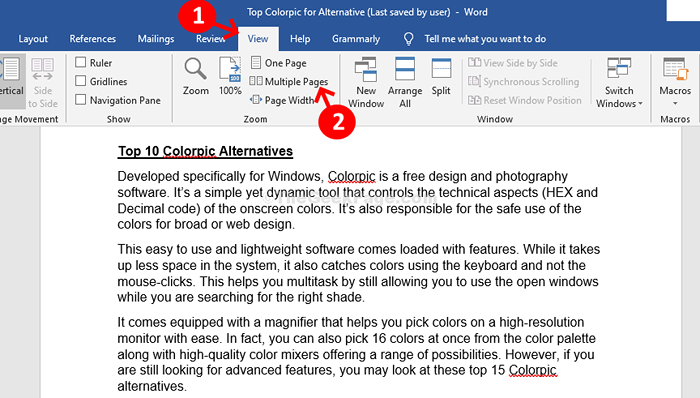
Paso 2: Clickea en el Zoom opción con icono de herramienta de búsqueda y ajuste el Por ciento campo según su requisito de vista. Por ejemplo, aquí lo hemos establecido en 33% Eso nos ayuda a ver las cinco páginas en una sola vista. Esto hace que sea más fácil ver la página que desea eliminar. Puede configurarlo según su requisito de vista.
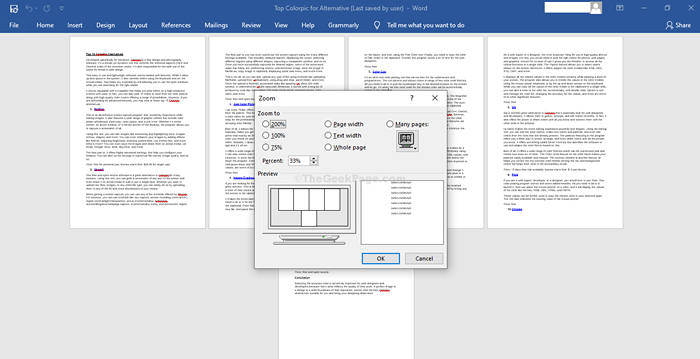
Paso 3: Ahora, simplemente coloque el cursor en cualquier lugar de la página que desee eliminar. Por ejemplo, queremos eliminar la página 3 y así, colocamos el cursor en la página 3.
A continuación, presione el Ctrl + G juntos en su teclado para abrir el Encontrar y reemplazar inmediato.
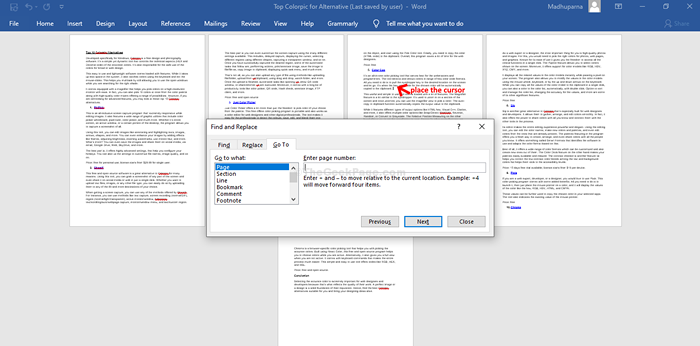
Etapa 4: En el Encontrar y reemplazar aviso, ir a Ingrese la página número Tipo de campo \página, y golpear Ingresar. Esto seleccionará el contenido de Página 3. Cierra el Encontrar y reemplazar inmediato.

Paso 5: Ahora, simplemente presione el Borrar botón en su teclado y en la página (aquí Página 3) esta borrado.
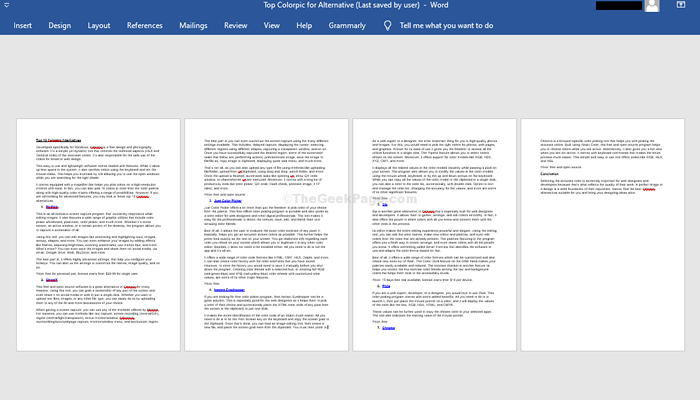
Eso es todo! Y ha terminado de eliminar la página de MS Word. Del mismo modo, puede eliminar otras páginas.
- « Cómo actualizar el reproductor multimedia VLC en su PC de Windows
- Arregle el problema de la pantalla al revés en Windows 10 »

